Ammattisuunnittelijan ei tarvitse lainkaan tilata henkilökohtaista tai yrityksen käyntikorttia tietotekniikan aikakaudella. Lähes jokaisella henkilökohtaisella tietokoneella on tarpeeksi älykkäitä työkaluja käyntikorttiasettelun luomiseen.
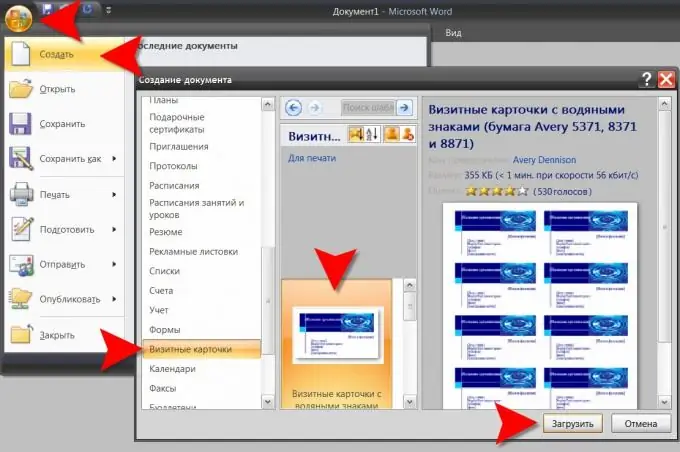
Se on välttämätöntä
Microsoft Office Word 2007 -tekstieditori
Ohjeet
Vaihe 1
Helpoin tapa ratkaista ongelma on käyttää valmiita käyntikorttien asetteluja. Microsoft Office Word 2007 -tekstieditorissa on sisäänrakennettu kyky käyttää asiakirjan asetteluja yrityksen palvelimilla sijaitsevasta julkisesta tallennustilasta. Käyntikortteja on muun muassa useita. Asettelun lataamiseksi ei tarvitse etsiä mitään Internetistä, ladata ja asentaa - kaikki tarvittavat toiminnot suoritetaan suoraan editorissa. Avaa ensin valikko ja valitse "Luo". Huomaa: et voi korvata tätä toimintoa uuden dokumentin luomisen pikanäppäimillä (CTRL + N), sinun on tehtävä se valikossa.
Vaihe 2
Tämän seurauksena avautuu ikkuna otsikolla "Luo asiakirja", jonka vasemmassa ruudussa on luettelo malleista. Yläosassa on tietovälineessä olevia malliryhmiä, ja alla on osio nimeltä Microsoft Office Online. Tässä osassa on myös ryhmä, joka sisältää käyntikorttimalleja - etsi ja napsauta sitä hiiren osoittimella.
Vaihe 3
Tällöin lataat luettelon arkistossa käytettävissä olevista käyntikorttimalleista ja lyhyistä selityksistä keskuspaneeliin. Napsauttamalla mitä tahansa niistä näet tarkemman kuvauksen valintaikkunan oikeassa ruudussa. Kun olet valinnut sopivimman vaihtoehdon, napsauta "Lataa" -painiketta.
Vaihe 4
Kaikkia ladatun asettelun elementtejä voidaan muuttaa - napsauttamalla kutakin tekstiä, kuvaa, taulukkoa, otat sen muokkaustilan käyttöön. Wordin erittäin laajojen ominaisuuksien avulla voit toteuttaa täysin oman version alkuperäisen mallin muuttamisesta yksilöllisemmäksi.






